Contrôle et personnalisation, Démarrage rapide : contrôle et personnalisation, Commandes et mouvements – Motorola Moto X Play Manuel d'utilisation
Page 16: Contrôle et, Personnalisation, T ôl, Suivant
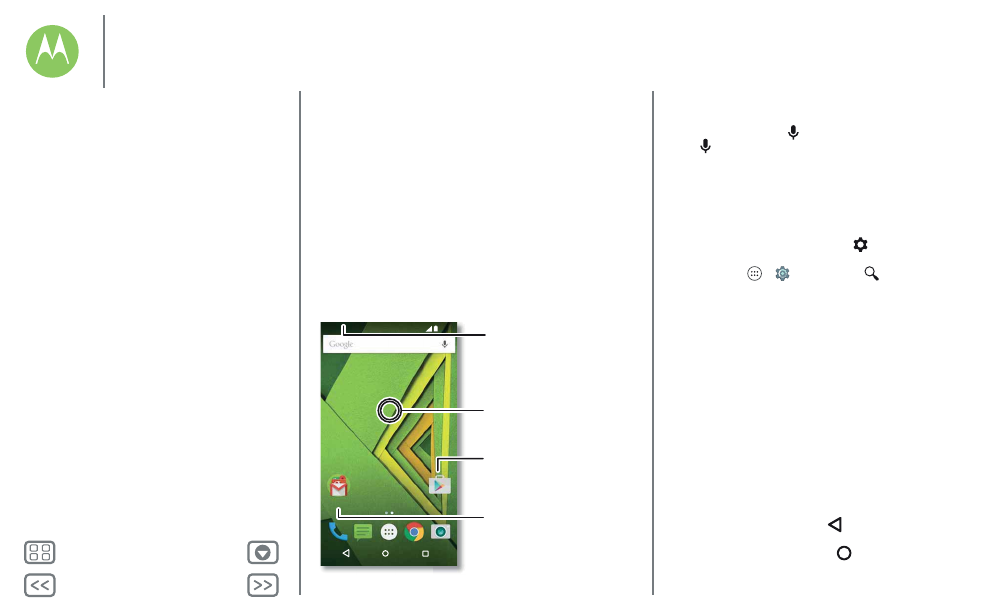
Contrôle et personnalisation
Découvrez le fonctionnement et l'affichage du téléphone
Démarrage rapide : contrôle et
personnalisation
Prenez le contrôle de votre téléphone :
• Appuyer et parler : découvrez les mouvements et
commandes du téléphone. Voir « Commandes et
mouvements ».
• Personnaliser vos sons et bien plus : pour ajouter des
widgets sur votre écran d'accueil, comme par exemple une
horloge ou un agenda interactif, reportez-vous à la section
« Personnaliser les sons et l'apparence ».
11:35
Play Store
Appuyez sur un raccourci pour
ouvrir. Appuyez de manière
prolongée pour déplacer ou
supprimer.
Appuyez de manière
prolongée sur un
emplacement libre pour
modifier le fond d'écran.
Faites glisser les raccourcis
au-dessus les uns des autres pour
créer un dossier.
Faites glisser deux doigts vers le
bas pour afficher les paramètres
rapides. Faites glisser un doigt vers
le bas pour afficher les
notifications.
Trucs et astuces
• Parler : appuyez sur
dans une fenêtre de recherche ou
sur
sur un clavier.
• Ajouter une page d'accueil : faites glisser une icône sur le
côté droit de l'écran d'accueil jusqu'à ce qu'une barre
blanche s'affiche. Vous pouvez ajouter plusieurs pages.
• Paramètres rapides : pour modifier le mode
Wi-Fi
,
Bluetooth
,
Mode Avion
ou tout autre paramètre, faites glisser
la barre d'état vers le bas avec deux doigts. Pour accéder à
d'autres paramètres, appuyez sur
Paramètres
.
• Vous n'arrivez pas à trouver un paramètre ? Appuyez sur
Applications
>
Paramètres
>
.
Commandes et mouvements
Toucher
Accédez rapidement aux divers éléments :
• Appuyer : pour sélectionner une icône ou une option.
• Appuyer de manière prolongée : pour afficher plus
d'options.
• Faire glisser : pour déplacer les éléments sur l'écran
d'accueil.
• Faire glisser avec un doigt : pour naviguer parmi les listes
ou les écrans.
• Pincer ou appuyer deux fois : pour effectuer un zoom
avant ou arrière sur des sites Web, des photos ou des plans.
• Faire pivoter : effectuez un mouvement de rotation avec
deux doigts pour faire pivoter un plan ou faites glisser deux
doigts vers le bas pour modifier l'angle de vue.
• Retour : appuyez sur Retour
pour revenir à l'écran
précédent.
• Accueil : appuyez sur Accueil
pour revenir à l'écran
d'accueil.
Contrôle et personnalisation
Démarrage rapide : contrôle et
Commandes et mouvements
Allumage, extinction, verrouillage et
Personnaliser les sons et l'apparence
Redécorer votre écran d'accueil
Paramètres rapides
Profils
Accessibilité